PS合成水彩喷溅艺术风格人像照片作品
利用水彩渲染的素材和树枝花朵蝴蝶等,通过蒙板蒙板、剪切蒙板、正片叠底、叠加、柔光、强光等工具把他们融合在一起并加以调色让整体更加有艺术品的气息。
作品效果:


1、先来制作纸张的背景,新建一个1200×800的文档,拖入素材复制多2层出来,变形工具调整好位置。

然后把3个图层Ctrl+E 合并成一个图层,把图层不透明度设置为 30%,拖入粉彩素材,然后调整好大小把它的不透明度也设置为30%
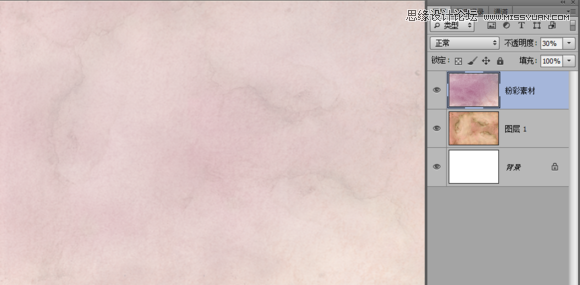
添加可调整图层---色相/饱和度,参数如图

可能有人会问为什么要搞成这个颜色,好吧那是因为要把白色的画布做成像被弄湿之后又晾干的那种水彩渲染过的纸的效果。
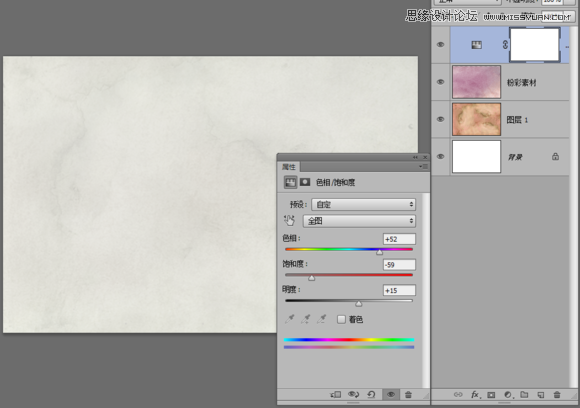
2、拖入美女素材,放在中间调整好大小,别太小也别太大。大了一会添加其它素材不方便,小了做出来的作品太小也不好看。
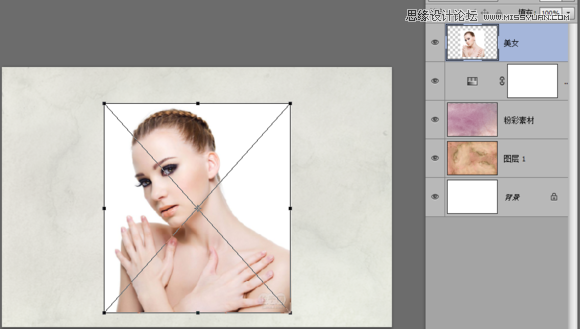
然后把美女抠出来,怎么抠方法很多随便这里不限。自己就用了RGB通道滤色+反相+选区相减+填充白底抠出来的。抠出来之后,添加蒙板 用柔边画笔(CS6里面的3号画笔,不透明度60%),把它擦成这个效果
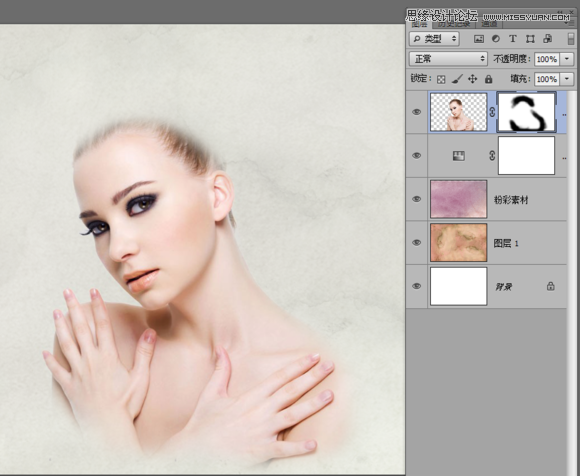
3、调色 添加3种可调整图层分别是【色相/饱和度】、【色彩平衡】、【曲线】,然后参数如下:
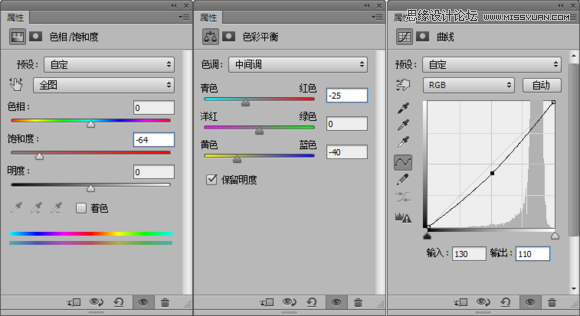
调好之后效果是这样的

但是这样把背面的纸都变色的,这样不是我们要的效果。所以我们要把这3个可调整图层添加剪切蒙板,让这3个效果只在美女图层上发挥作用而不是整个画面都变色,创建剪切蒙板的方法很简单:
只要按住Alt键鼠标移到美女图层上面的色相图层之间的地方,就会出现一个白色方块下面带个向下箭头的指针就对了,按一下鼠标左键,就创建了剪切蒙板了。把3个图层都添加剪切蒙板,如图:

4、为了方便管理可以把现在这些图层都组合在一起。现在拖入水彩素材1 ,调整不透明度为55% 这样做是为了方便看清楚下面的图层,这样调整位置就不会错
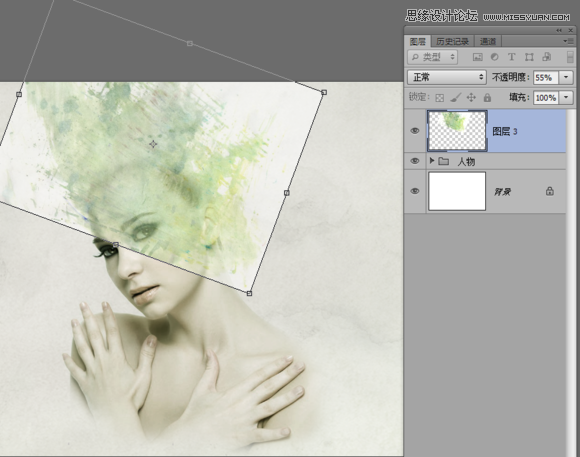
调整好位置之后把不透明度设置回100%,混合图层为 【正片叠底】,然后添加蒙板把多余的部分擦除

然后拖入 水彩素材2 用上面的方法调整好位置,混合效果为【正片叠底】
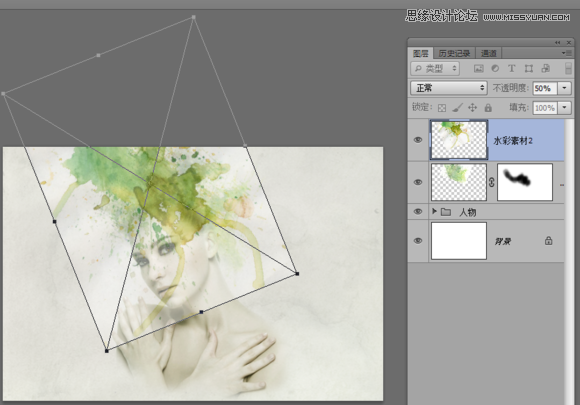
一样也是添加蒙板,擦除多余的部分

然后拖入树枝素材,正片叠底 调整好位置
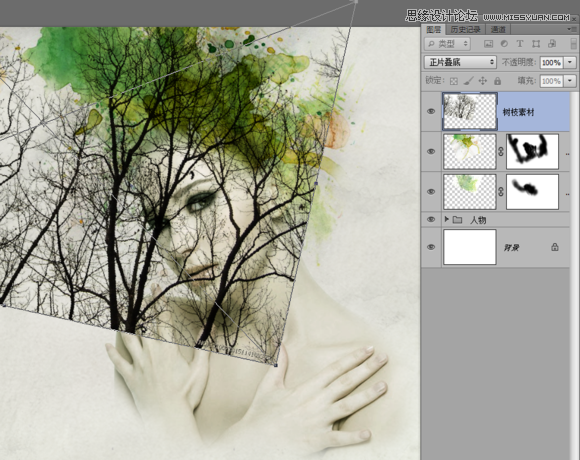
您可能感兴趣的文章
- 10-07制作熔岩燃烧艺术效果人物照片的PS合成教程
- 12-12合成彩色星空火焰人像图片的PS教程
- 01-10PS合成手掌中的闪电雷暴天气场景图片
- 10-15PS合成躺在铁轨上的长发女生唯美图片
- 12-08PS合成橙汁饮料瓶中长出的果树图片
- 01-08PS合成盖着草皮被褥的睡美人图片效果
- 02-02合成唯美森林场景天使美女图片的PS教程
- 01-23合成3D立体冬季滑雪场景图片的PS教程
- 11-15PS合成创意灯泡中飞驰的摩托艇图片
- 01-27Photoshop合成创意翻开书本头像照片效果


阅读排行
推荐教程
- 01-13PS合成水彩喷溅艺术风格人像照片作品
- 01-20合成海上木船遇到章鱼水怪图片的PS教程
- 01-23合成3D立体冬季滑雪场景图片的PS教程
- 03-14合成液态溶解人物头像照片的PS教程
- 03-06Photoshop合成水彩喷溅特效人像插画图片
- 03-18合成植物藤蔓缠绕人像照片的PS教程
- 01-01用PS合成杯子中的生态茶园景区图片
- 12-13合成趴在城堡上绿色翼龙图片的PS教程
- 03-08合成温馨现代家居主题海报的PS教程
- 03-26分享讲解PS现代风光摄影照片合成技术



